- Ako Outlook i dalje traži vašu lozinku, ili ste je pogrešno upisali ili imate nestabilnu internetsku vezu.
- Pokušajte prekinuti vezu Microsoftovog računa s Officeovim aplikacijama da biste to popravili.
- Također možete resetirati postavke prijave za svoj Outlook i početi ispočetka.
- Ažuriranje vašeg klijenta e-pošte koje nedostaje također može uzrokovati ovaj problem, zato provjerite je li ažurno.

Ovaj softver će popraviti uobičajene računalne pogreške, zaštititi vas od gubitka datoteka, zlonamjernog softvera, kvara hardvera i optimizirati vaše računalo za maksimalne performanse. Riješite probleme s računalom i uklonite viruse sada u 3 jednostavna koraka:
- Preuzmite alat za popravak računala Restoro koji dolazi s patentiranim tehnologijama (patent dostupan ovdje).
- Klik Započni skeniranje kako biste pronašli probleme sa sustavom Windows koji bi mogli uzrokovati probleme s računalom.
- Klik Popravi sve za rješavanje problema koji utječu na sigurnost i performanse vašeg računala
- Restoro je preuzeo 0 čitatelji ovog mjeseca.
Outlook je jedna od najčešće korištenih klijentskih platformi e-pošte za poslovnu komunikaciju. Pruža jednostavno sučelje s vrhunskim sigurnosnim protokolima za učinkovitu sigurnu komunikaciju.
Još, Outlook korisnici se ponekad susreću s određenim problemima, a jedan od njih je da Outlook neprestano traži lozinku. Stoga za rješavanje ovog problema u nastavku možete pronaći jednostavan i lak za slijedenje ovog popisa mogućih rješenja.
Što mogu učiniti ako Outlook i dalje traži moju lozinku?
1. Ručno isključite svoj Microsoftov račun s Officeovim aplikacijama
- Otvorena Outlook.
- Ići Postavke i odaberite Računi.
- Odaberite Računi e-pošte i aplikacija.
- Odaberi Računi koji se koriste za druge aplikacije.

- Ako tamo vidite svoje adrese e-pošte, jednostavno ih odspojite.
- Ponovo pokrenite Outlook.
Odspajanjem Microsoftovog računa s Officeovim aplikacijama možete brzo riješiti ovaj problem, pa ga isprobajte.
2. Poništite postavke prijave za Outlook
- Ići Upravljačka ploča i kliknite na Voditelj vjerodajnica.
- Dođite do Korisnički računi i idite u Upravitelj vjerodajnica.
- U Vjerodajnice za Windows i Generičke vjerodajnice Uklonite sve pohranjene vjerodajnice koje se odnose na adrese e-pošte Office 365 ili Microsoft Outlook.
- Kliknite na Pojedinosti i odaberite Uklonite iz trezora.
- Klik Da na kutiji upozorenja.
- Ponavljajte korake dok ne uklonite sve vjerodajnice povezane s vašom adresom e-pošte.
Prvo rješenje koje možete isprobati je resetiranje postavki prijave za Outlook putem Windows Credentials Manager. Da biste to učinili, slijedite gore opisane korake.
3. Provjerite postavke vjerodajnica
- Pokrenite Outlook i idite na Datoteka.
- Odaberite Postavke računa u Postavke računa odjeljak.
- Odaberite svoj račun za zamjenu.
- Pritisnite Promijeniti gumb i idite na Više opcija.
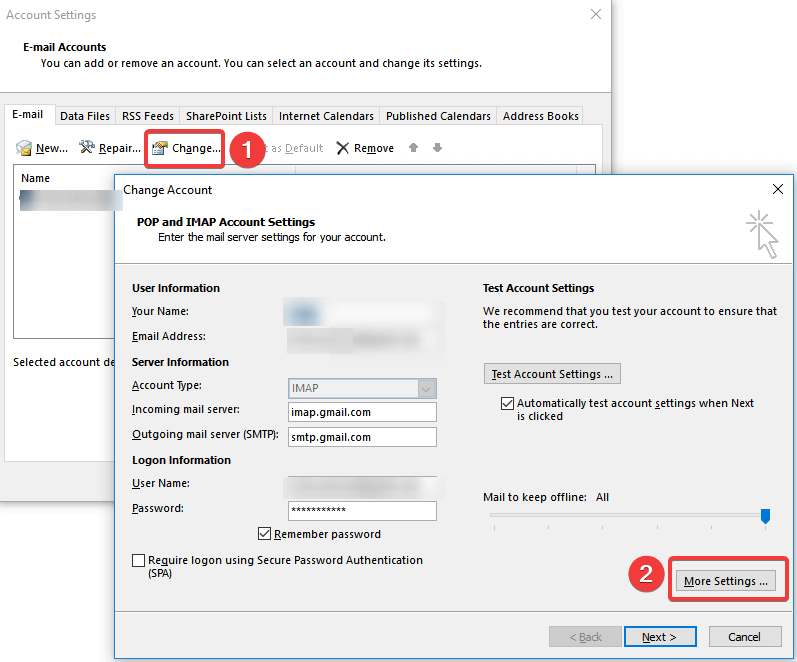
- Odaberite Sigurnost tab.
- Pod identifikacijom korisnika provjerite je li Uvijek zatraži vjerodajnice za prijavu opcija nije odabrana.
- Klik u redu i ponovno pokrenite Outlook.
Ako vam prvo rješenje nije uspjelo, možete pokušati provjeriti je li opcija Zatraži za vjerodajnice se ne provjeravaju u profilu, jer bi to mogao biti još jedan razlog da ova poruka nastavi iskakati van
Ako imate problema s postavljanjem Outlook računa, pogledajte ovo izvrstan članak da vam pomognu riješiti probleme s postavljanjem.
4. Obrišite predmemorirane lozinke
- Izađite iz programa Outlook.
- Tip kontrolirati i kliknite na Upravljačka ploča iz rezultata.
- Dođite do Upravitelj vjerodajnica i pronađite skup vjerodajnica s imenom Outlook.
- Kliknite ime da biste proširili skup vjerodajnica, a zatim kliknite Ukloni iz trezora.
Vaš Windows sustav pohranjuje vjerodajnice korisnika na vašem računalu. Ako su predmemorirane vjerodajnice netočne, od vas će se ponovno zatražiti lozinka.
Ako i dalje ne možete pronaći lozinku, pomoću donjeg namjenskog alata možete je dohvatiti sa savršenim rezultatima.

Zvjezdani oporavak lozinke
Očistite predmemoriju i resetirajte lozinku pomoću Stellar Recovery lozinke!
5. Omogući Zapamti lozinku
- Klikni na Datoteka tab i idite na Postavke računa.
- Dvaput kliknite račun ispod E-mail tab.
- Pojavit će se novi prozor i trebali biste provjeriti Zapamti lozinku opcija.
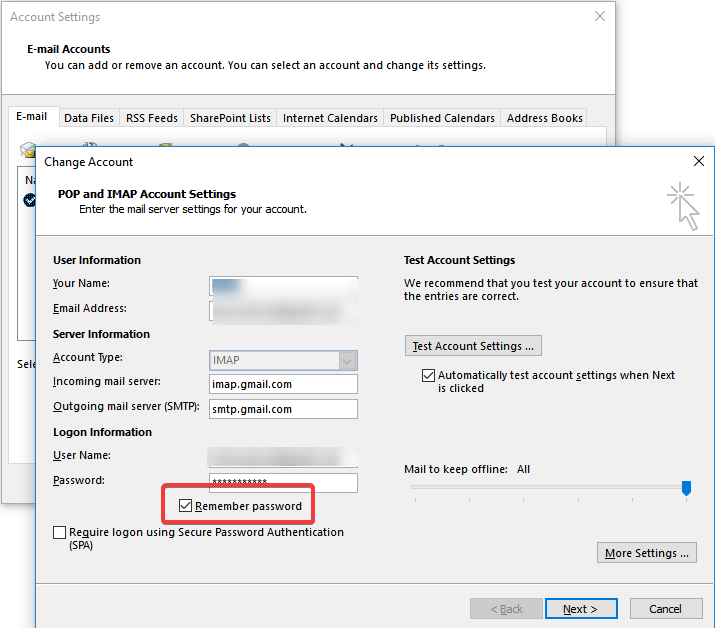
Drugi je prijedlog provjeriti jeste li odabrali opciju spremanja korisničkog imena i lozinke u programu Outlook.
6. Instalirajte najnovije ažuriranje za Outlook
- Otvorite Outlook i idite na Datoteka.
- Odaberite Uredski račun i kliknite na Mogućnosti ažuriranja dugme.
- Odaberi Ažurirati sada s izbornika kako biste provjerili ima li novih ažuriranja za Outlook.
Važno je redovito ažurirati softver kako bi se ranjivosti popravile i mogle dodati nove značajke.
Slijedite gornje jednostavne korake da biste provjerili postoje li ažuriranja za Outlook i osigurali da se ažuriranja mogu automatski preuzeti i primijeniti.
Bilješka: Gornje upute odnose se na program za e-poštu Microsoft Outlook koji je instaliran na računalu.
7. Stvorite novi profil
- Izađite iz programa Outlook.
- Ići Upravljačka ploča i kliknite na Mail.
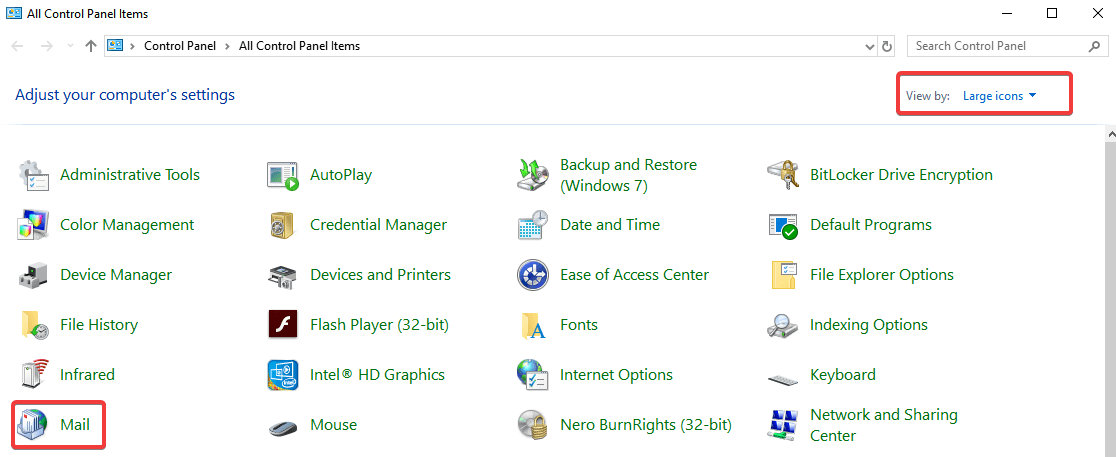
- Ići Prikaži profile a zatim kliknite Dodati.
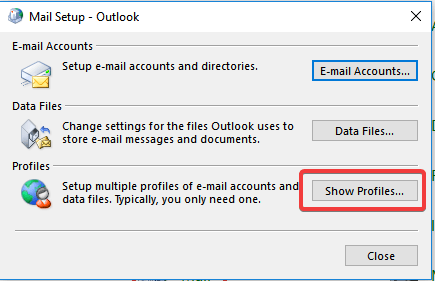
- Upišite ime profila i kliknite u redu.
- Unesite svoje ime i e-mail.
- Klik Sljedeći a zatim kliknite na Završi.
- Natrag u glavnom prozoru odaberite svoj novi profil u Uvijek koristi ovaj profil dijaloški okvir, a zatim kliknite u redu.
Možda se negdje u profilu nalazi greška, u kojem će slučaju izgradnja novog profila opet ispraviti stvari.
Još jedno rješenje koje možete koristiti je da se jednostavno prebacite na drugu aplikaciju klijenta pošte koja vam nudi slične značajke i s lakšim sučeljem.
⇒Nabavite Mailbird
Outlook ponekad zapne na zaslonu profila za učitavanje. Ako naletite na ovaj problem, imamo ga jednostavan vodič da vam pomogne da to prebrodite.
8. Privremeno onemogućite svoj antivirusni program ili se pokrenite u siguran način
Pokrenite skeniranje sustava kako biste otkrili potencijalne pogreške

Preuzmite Restoro
Alat za popravak računala

Klik Započni skeniranje pronaći probleme sa sustavom Windows.

Klik Popravi sve za rješavanje problema s patentiranim tehnologijama.
Pokrenite skeniranje računala pomoću alata za popravak za obnavljanje kako biste pronašli pogreške koje uzrokuju sigurnosne probleme i usporavanja. Nakon završetka skeniranja, postupak popravka zamijenit će oštećene datoteke svježim Windows datotekama i komponentama.
Protuvirusni program mogao bi ometati Outlook ako koristi dodatak ili vatrozid. Ako Outlook provjerava i šalje li poštu u redu, nakon što napravite jednu od ove dvije radnje, ponovo instalirajte antivirusni program.
Pomoću ovoga lako možete provjeriti je li antivirus ili vatrozid blokirao Outlook jednostavan vodič.
9. Pokrenite Outlook u sigurnom načinu i onemogućite programske dodatke
- Ići Datoteka i kliknite na Opcije.
- Odaberi Programski dodaci u lijevoj ploči. Otvorit će se novi skočni prozor koji prikazuje sve programske dodatke u kojima možete pregledavati i upravljati svim instaliranim programskim dodacima.

- Kliknite dodatak koji želite ukloniti i pojavit će se još jedan mali prozor. Klikni na Ukloniti dugme.
Kada otvorite Outlook u sigurnom načinu, on započinje bez proširenja ili prilagođenih postavki alatne trake. Da biste to učinili, najjednostavniji način je zadržati Ctrl dok otvarate prečac za Outlook.
Otvaranje programa Outlook u sigurnom načinu rada ne uključuje upotrebu sustava Windows u sigurnom načinu rada - to su dva različita aspekta.
Možete se pokrenuti u sigurnom načinu, a zatim otvoriti MS Outlook (normalno ili u sigurnom načinu), ali samo pokretanje sigurnog načina rada ne pokreće automatski program Outlook u sigurnom načinu.
Ako pogreška nestane, postoji problem s jednim od programskih dodataka i morate ga onemogućiti, izbrisati ili riješiti kako ga popraviti.
Ako Outlook radi samo u sigurnom načinu, provjerite ovo izvrstan vodič i bit ćete spremni za trenutak.
10. Outlook Anywhere nije konfiguriran za upotrebu NTLM provjere autentičnosti
- Dođite do Datoteka i kliknite na Postavke računa odabirom Postavke računa opcija još jednom.
- Odaberite Exchange račun i kliknite Promijeniti.
- Kliknite na Više opcija a zatim idite na Veza tab.
- Pritisnite Postavke razmjene proxyja gumb i ispod Postavke provjere autentičnosti proxyja, odaberite NTLM provjera autentičnosti.
Značajka Outlook Anywhere omogućuje vam daljinski pristup računu Exchange s Interneta kada radite izvan vatrozida vaše organizacije.
Kada koristimo Outlook Anywhere za povezivanje s Exchange poslužiteljem, moramo odabrati način provjere autentičnosti između osnovne provjere autentičnosti, NTLM provjere autentičnosti i pregovaranja o provjeri autentičnosti.
Korisnici su izvijestili da korištenje NTLM autentifikacije može značajno smanjiti broj upita za lozinku.
Ako vam je potreban dodatni softver za provjeru autentičnosti za zaštitu podataka, ovdje su najbolji alati koji rade upravo to.
11. Spora ili nestabilna mrežna veza
- Ako imate malu brzinu LAN-a, pogledajte ovaj članak.
- Wi-Fi je prespor? Pogledajte ovdje.
Drugi uzrok za Outlook stalno traži lozinku mogao bi biti taj što je mrežna veza spora ili nestabilna. Outlook može izgubiti vezu s poslužiteljem pošte i kad se pokuša ponovo povezati, zatražit će vjerodajnice.
Rješenje je prebaciti se na stabilnije mrežno okruženje, a zatim provjeriti nastavlja li ovaj problem.
Jesu li vam gore opisana rješenja pomogla u rješavanju ovog problema s Outlookom? Obavijestite nas u odjeljku za komentare u nastavku jer su nam vaše povratne informacije vrlo važne.
Ako vam se čini da Outlook ima puno problema, možete isprobati lakši način komunikacije, evo ih najbolje automatizirani softver za chat za poboljšanje poslovne komunikacije.
Ako imate bilo koji drugi savjet ili prijedlog, ne ustručavajte se ostaviti ih u komentaru u nastavku. Kolege korisnici će ih cijeniti.
 I dalje imate problema?Popravite ih pomoću ovog alata:
I dalje imate problema?Popravite ih pomoću ovog alata:
- Preuzmite ovaj alat za popravak računala ocijenjeno odličnim na TrustPilot.com (preuzimanje započinje na ovoj stranici).
- Klik Započni skeniranje kako biste pronašli probleme sa sustavom Windows koji bi mogli uzrokovati probleme s računalom.
- Klik Popravi sve za rješavanje problema s patentiranim tehnologijama (Ekskluzivni popust za naše čitatelje).
Restoro je preuzeo 0 čitatelji ovog mjeseca.
Često postavljana pitanja
Resetiranje postavki prijave za Outlook i provjera postavki vjerodajnica potencijalno su rješenje vašeg problema. Za slična rješenja posetite ovo vodič za rješavanje problema s lozinkom za Outlook.
Vaša e-pošta neprestano traži lozinku kada ste je unijeli pogrešno ili svoju mrežna veza je spora ili nestabilna.
Neispravno formatirane vjerodajnice pohranjene u Upravitelju vjerodajnica mogu uzrokovati ovaj problem. Neka brza rješenja potražite u ovom vodiču za popravak Outlookov okvir za lozinku nestaje pogreška.

![5 najboljih softvera za uklanjanje PDF lozinki [Unlocker]](/f/cc05ff5fd5b1b7769edca3a65e1fbfad.jpg?width=300&height=460)
![Kako oporaviti podatke za prijavu u Zimbra [brzi vodič]](/f/570df9ca81146655ff1d8cfd55822699.jpg?width=300&height=460)